Kuidas oma iPadist fotosid kustutada
Mida teada
- Üksiku foto kustutamine: minge lehele Fotod > Albumid > Filmirull. Puudutage fotot, mida soovite kustutada, ja seejärel puudutage Prügikast ikoon > Kustuta foto.
- Paljude fotode kustutamine: minge lehele Fotod > Albumid > Filmirull > Valige. Puudutage iga fotot, mille soovite kustutada > Prügikast ikoon > Kustuta foto.
- Märkus. Kustutatud fotod teisaldatakse hiljuti kustutatud albumisse ja jäävad sinna 30 päevaks, enne kui need jäädavalt kustutatakse.
Saate oma pilte kustutada iPad ükshaaval või saate korraga mitmest pildist lahti saada. Selles juhendis näitame teile, kuidas mõlemat teha.
Kuidas kustutada oma iPadist üks foto
Kui soovite kustutada ühe pildi, mida te enam ei vaja, toimige järgmiselt.
-
Ava Fotod rakendus.
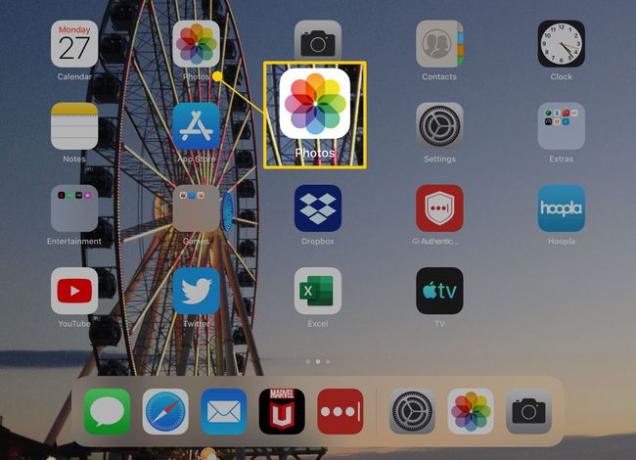
-
Puudutage Albumidja seejärel puudutage Filmirull.
Võite puudutada ka valikut Fotod, kuid see vahekaart on väiksem pisipildid see võib raskendada otsitava pildi leidmist.
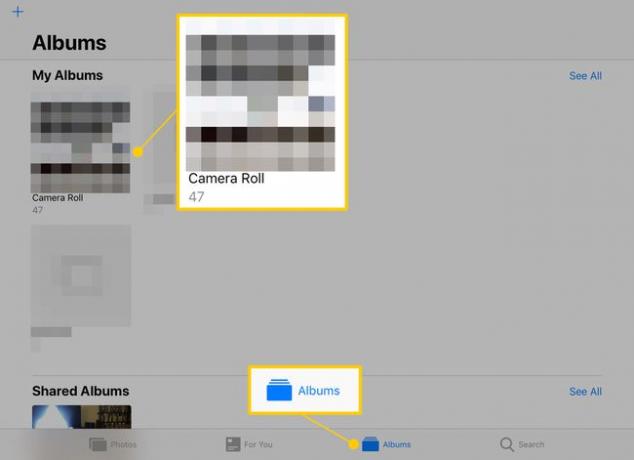
-
Puudutage fotot, mille soovite kustutada, et see kuvada täisekraanirežiimis.
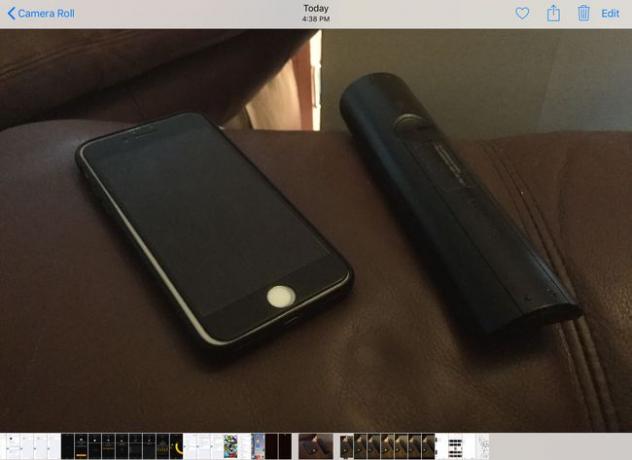
-
Puudutage valikut Prügikast ikooni paremas ülanurgas.
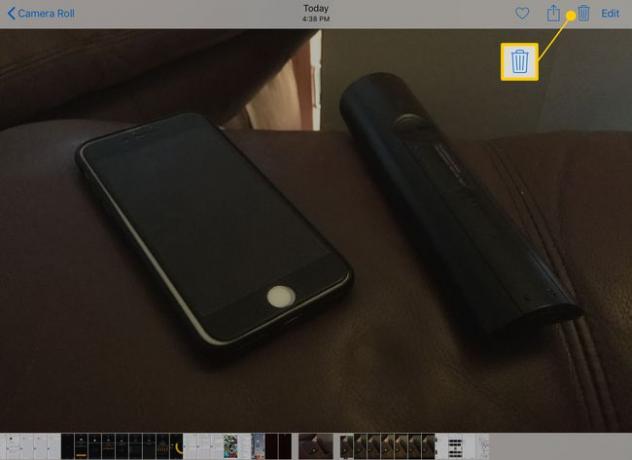
-
Puudutage Kustuta foto.
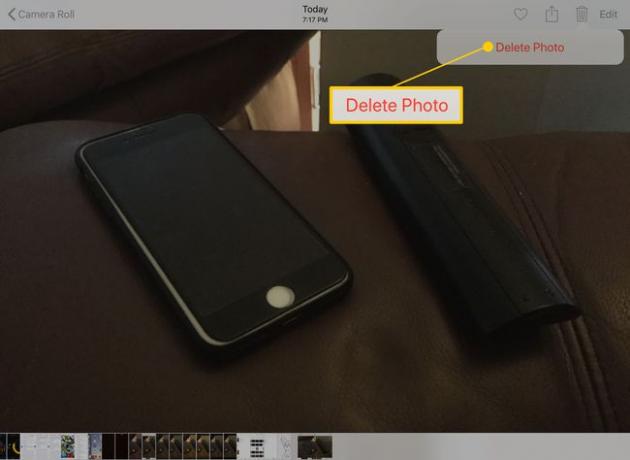
Foto lahkub teie kaamerarullist.
Kuidas kustutada oma iPadist mitu fotot
Samuti saate oma hulgast mitu fotot kustutada iPad samal ajal. See võib olla suurepärane tööriist, kui teete kümneid pilte püüdes seda ühte suurepärast võtet saada. See on ka aega säästev tehnika, kui teil on vaja iPadis palju ruumi vabastada. Seda saab teha järgmiselt.
-
Käivitage Fotod rakendust ja seejärel avage Albumid > Filmirull.
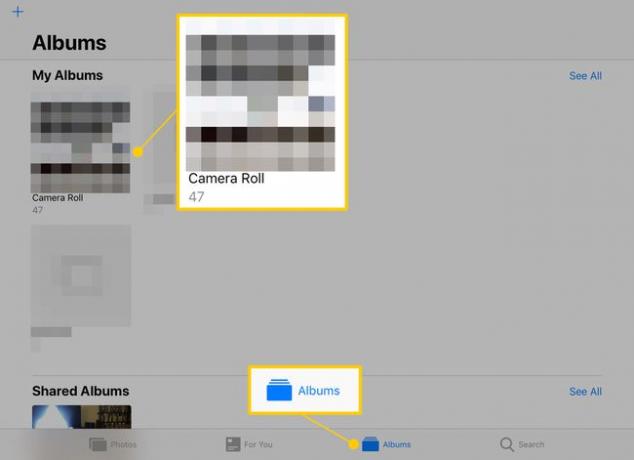
-
Puudutage valikut Valige nuppu ekraani paremas ülanurgas.
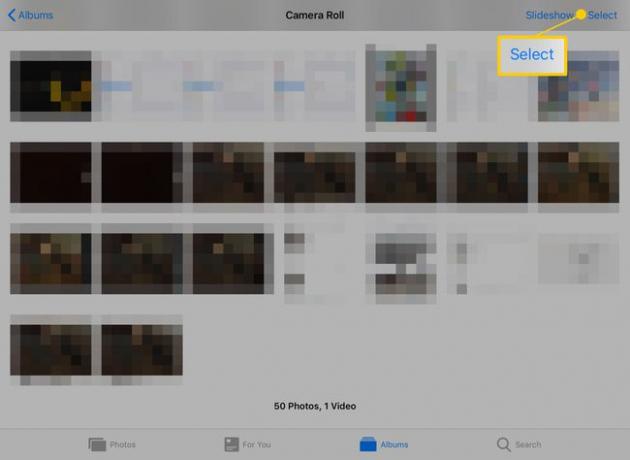
-
Puudutage kõiki fotosid, mida soovite kustutada. Nendel, mille valite, on nende kõrval sinine linnuke.
Samuti saate puudutada ja lohistada, et valida kiiresti mitu fotot või fotorida.
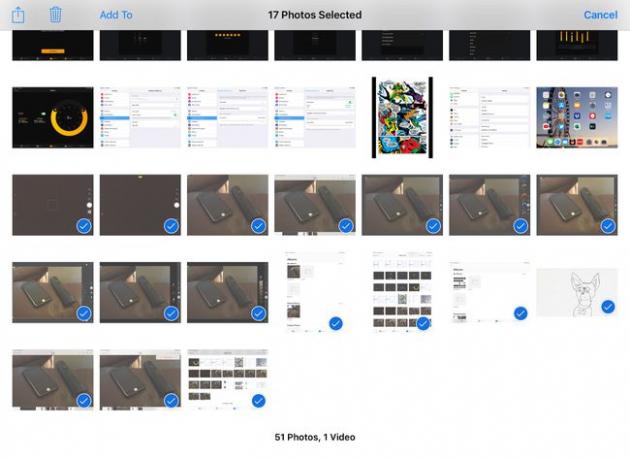
-
Puudutage valikut prügikast ikooni.
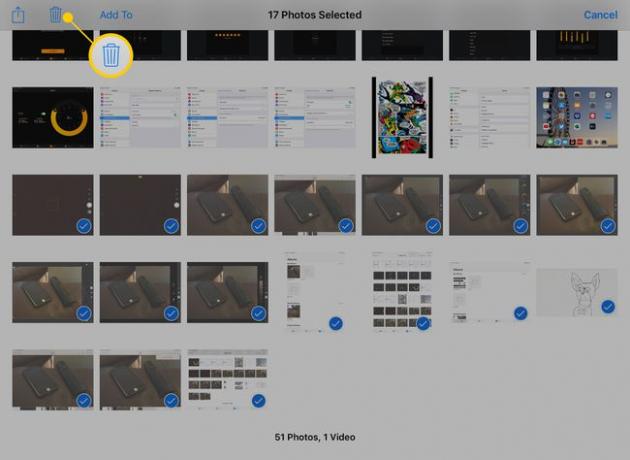
-
Puudutage Kustuta fotod.
Nii kustutamisnupp kui ka ekraani ülaosa näitavad, mitu fotot olete valinud.
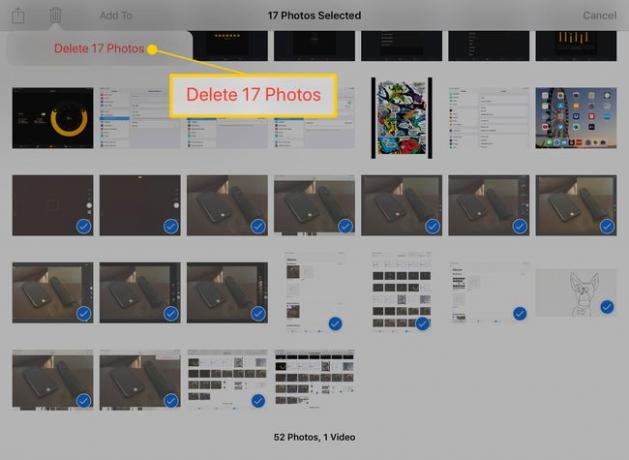
iPad kustutab teie valitud fotod.
Kuhu kustutatud fotod lähevad?
Kustutatud fotod ei lahku teie iPadist kohe. Selle asemel liiguvad nad rakenduse Fotod albumisse Hiljuti kustutatud. Need jäävad sinna 30 päevaks, enne kui teie iPad need jäädavalt kustutab. Sa saad taastage fotod sellest albumist kui kustutate need kogemata. Kohe ruumi vabastamiseks saate selle albumi ka tühjendada.
